|
Tutorial de MissDaisy
Una actualización de este tutorial, realizada para el blog Bannercitos, la podrás encontrar aquí.
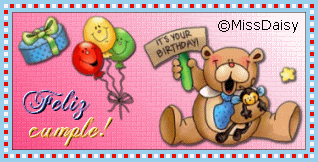
Se realizó este tutorial con PSPX versión 10.00
Con seguridad puedes trabajar con cualquier versión del programa.
Agradezco a quienes hicieron el material utilizado en este tutorial.
Creando el blinkie
Abrir un paño transparente de 318 x 162 pixeles. Archivo - Guardar como... Nombrar al archivo “blinkie318x162”.
Pintar: Con Zoom poner la vista de la imagen al 800%

Herramienta Pincel, tamaño 4, cuadrado, color vibrante.

Nueva capa de trama. Comenzar a hacer los cuadraditos (pinceladas), a dos cuadritos de distancia del vértice superior izquierdo (tanto vertical como horizontal). Entre cada cuadradito (pincelada) debe haber un cuadrito de distancia.
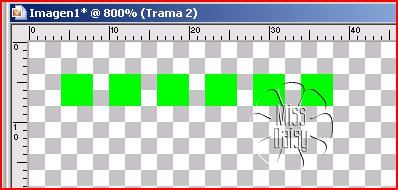
Hacer solamente la hilera horizontal superior. Terminar a dos cuadritos de distancia del margen derecho.
Capa duplicar. Imagen - Voltear.
Nueva capa de trama. Comenzar a hacer el lateral izquierdo, con el mismo sistema.
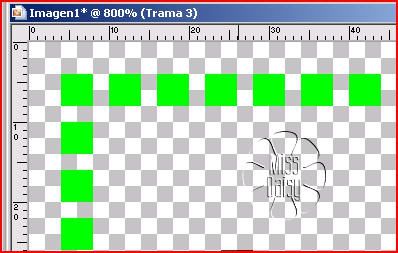
Duplicar la capa. Imagen - Espejo.
Tapar la visibilidad de la última capa y Fusionar capas visibles. Así tenemos en una sola capa el marco de cuadraditos (pinceladas).
Seleccionar y Guardar en Canal Alfa:
Herramienta Varita mágica

seleccionar alternadamente los cuadraditos (pinceladas), uno sí y otro no, alrededor de toda la imagen. Realizar con cuidado para no omitir ninguno.
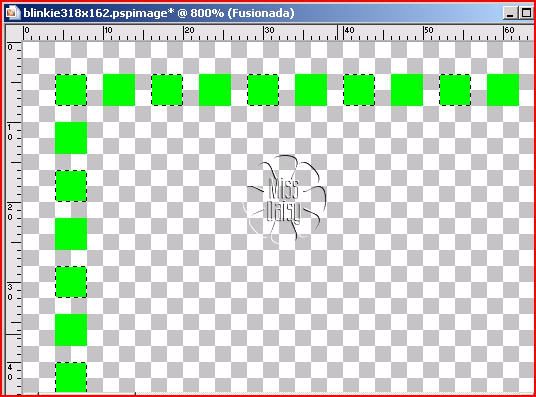
Selecciones - Cargar o guardar selección - Guardar selección en canal alfa

Nombrar a la selección “blinkie1”.
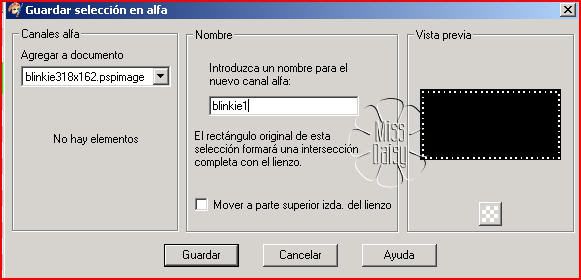
Anular selección.
Seleccionar ahora los cuadraditos (pinceladas) que se omitieron, alternadamente uno sí y otro no, alrededor de toda la imagen. Realizar con cuidado para no omitir ninguno.
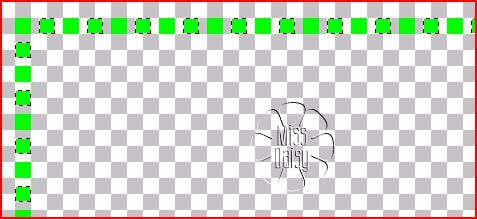
Guardar selección en canal alfa. Nombrar a la selección “blinkie2”. Anular selección.
Con herramienta Selección - Rectángulo trazar un rectángulo interno a 2 cuadritos de distancia de los cuadraditos (pinceladas) que hemos hecho.
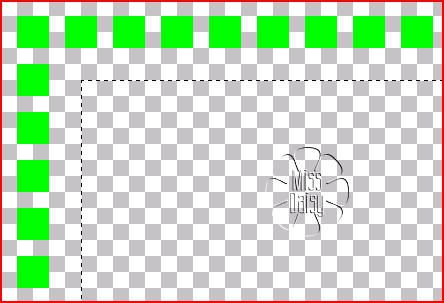
Guardar selección en canal alfa. Nombrar a la selección “Fondo”.
Selecciones - Invertir selección - Guardar selección en canal alfa. Nombrar a la selección “Marco”. Anular selección.
Capas:
Eliminar la capa de los cuadraditos.
Tenemos una sola capa llamada Trama, cambiar nombre y poner “fondo”.
Nueva capa de trama, llamar “marco”.
Nueva capa de trama, llamar “blinkie1”.
Nueva capa de trama, llamar “blinkie2”.
De esta forma debemos tener las capas:
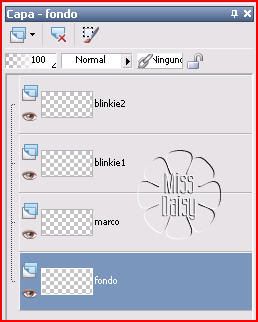
Guardar y cerrar:
Guardar nuestro archivo “blinkie318x162” y cerrarlo.
Este archivo constituye una plantilla que siempre podemos usar y que no debemos modificar.
Utilizando el blinkie
Definir un tema y buscar imágenes pequeñas. Tenerlas abiertas.
Abrir el archivo “blinkie318x162”.
Importantísimo:
Archivo - Guardar como... y darle otro nombre, por ejemplo “cumple”
o el nombre de la imagen o tema que va a llevar.
Cargar del canal alfa:
Ubicados en la capa Fondo - Selecciones - Cargar selección de canal alfa.
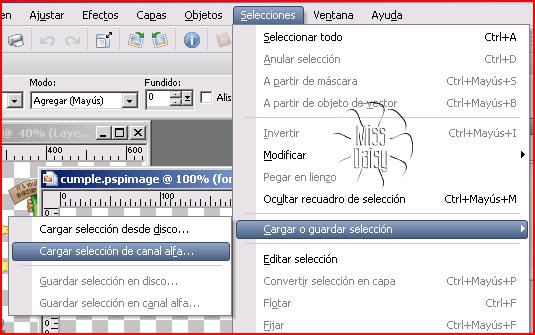
Buscar la selección “fondo”. Cargar.
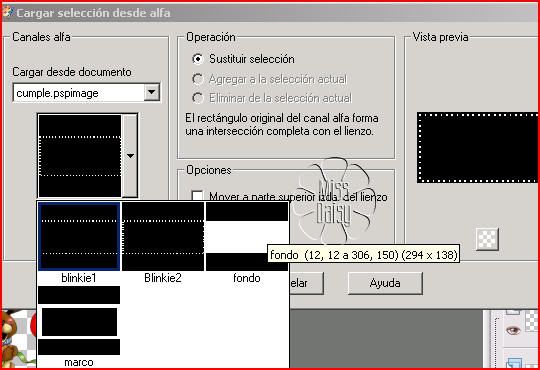
Rellenar con un color de la imagen que vamos a utilizar.
Se puede aplicar un filtro o textura o efecto persianas. O un degradé. Eso es a gusto y siempre relacionado con el tema o imagenes que lleve el blinkie.
Apliqué en el modelo el filtro Xero - Fritillary (valores predeterminados), en un gradiente ángulo 45º.
Anular selección.
Con herramienta Rectángulo, una línea sólida de 1 pixel, un color más oscuro que el del fondo, hacer un rectángulo bien sobre el borde, como un marco, para que se destaque. Fusionar con la capa fondo, y poner a la capa nuevamente de nombre “fondo”.
Activar la capa “marco”. Selecciones - Cargar selección de canal alfa. Buscar la selección “marco”.
Rellenar con color contrastante al fondo. Anular selección.
Activar la capa blinkie1. Cargar selección de canal alfa. Buscar la selección “blinkie1”. Rellenar con color contrastante. Anular selección. Cargar selección de canal alfa. Buscar la selección “blinkie2”. Rellenar con un color que contraste con el anterior. Anular selección. (Atención que esto se hace en una misma capa)
Activar la capa blinkie2. Proceder igual que el paso anterior pero invirtiendo los colores.
Siempre guiarse por el color que pusimos en el primer cuadradito (pincelada), en el vértice superior izquierdo.
Si te molesta para trabajar, se puede cerrar la visibilidad de la capa blinkie1.
Nota: un blinkie debe ser de un color claro y el otro oscuro, para que se note bien el efecto de la animación.
Colocar las imagenes y el texto, cada uno en nueva capa de trama. Aplicar sombra.
Si eliges un gif animado, le dejas el lugar reservado y después lo colocas en el Animation.
Puedes a una imagen animarla con brillos, reservas el lugar y terminas de armar el blinkie en el Animation.
En otra capa colocas el copyright o tu nombre.
Capas:
Así tendremos nuestras capas:
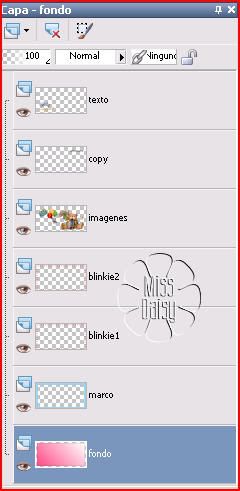
Animación:
Cerrar la visibilidad de la capa blinkie2. Fusionar capas visibles. Copiar.
Abrir Animation Shop - Pegar como nueva animación.
Volver al PSP. Deshacer los dos últimos comandos.
Cerrar la visibilidad de la capa blinkie1. Fusionar capas visibles. Copiar.
Abrir Animation Shop - Pegar despues del marco actual.
Verificar animación. Guardar como gif.
Aquí puedes ver otros blinkies que hice con este sistema.
Regalos
Puedes crear infinidad de modelos distintos, de diferentes medidas
y decorarlos también en formas muy diversas.
El procedimiento explicado es el que considero ideal para confeccionar
una plantilla que nos quede para futuros usos,
gracias al “canal alfa” del programa.
Espero que haya sido de tu agrado y fácil de entender y realizar.
Este tutorial es totalmente original y propio; cualquier similitud con otro es una simple coincidencia,
puesto que no es mi intención irrespetar los derechos de autor.
Si tienes alguna duda con la explicación (no con el manejo del programa)
o problemas con los materiales, escríbeme, lo mismo si deseas mostrarme tus resultados
(sólo para mis tutoriales, no los traducidos).
© MissDaisy – 1º/junio/2006
Miembro de:

Home
|

